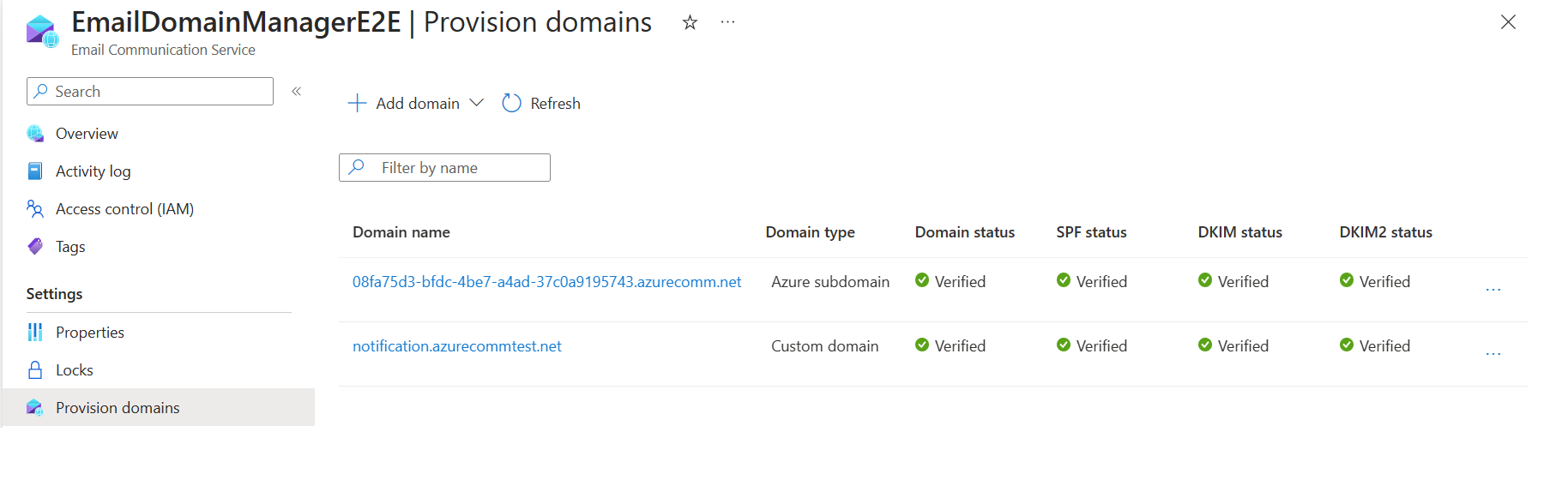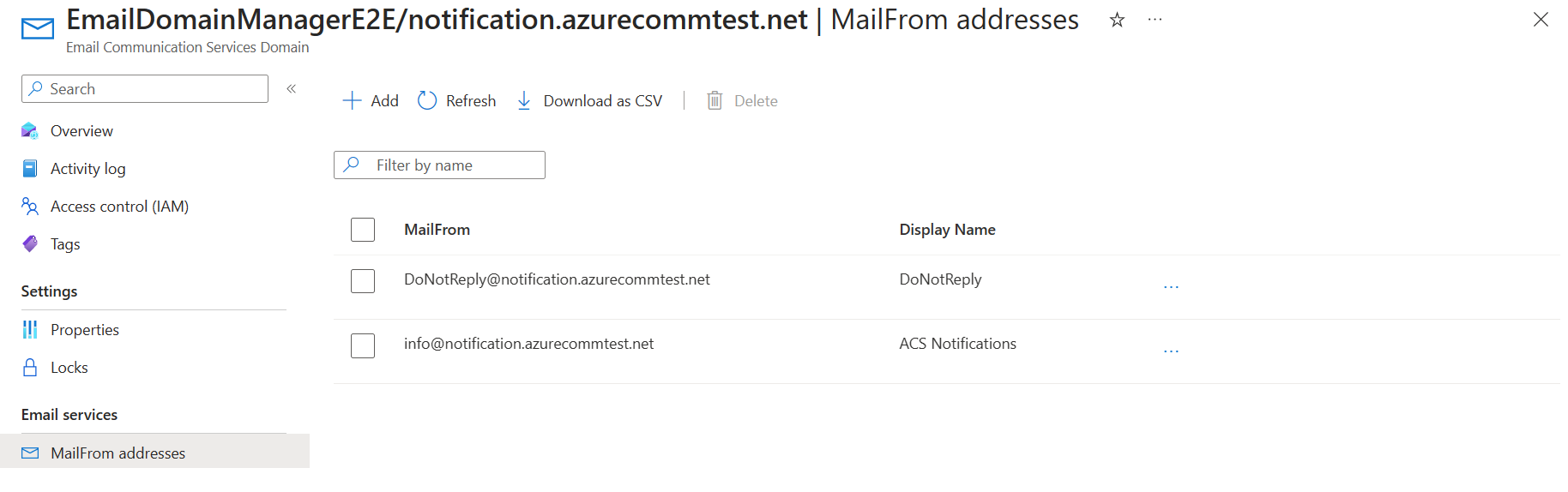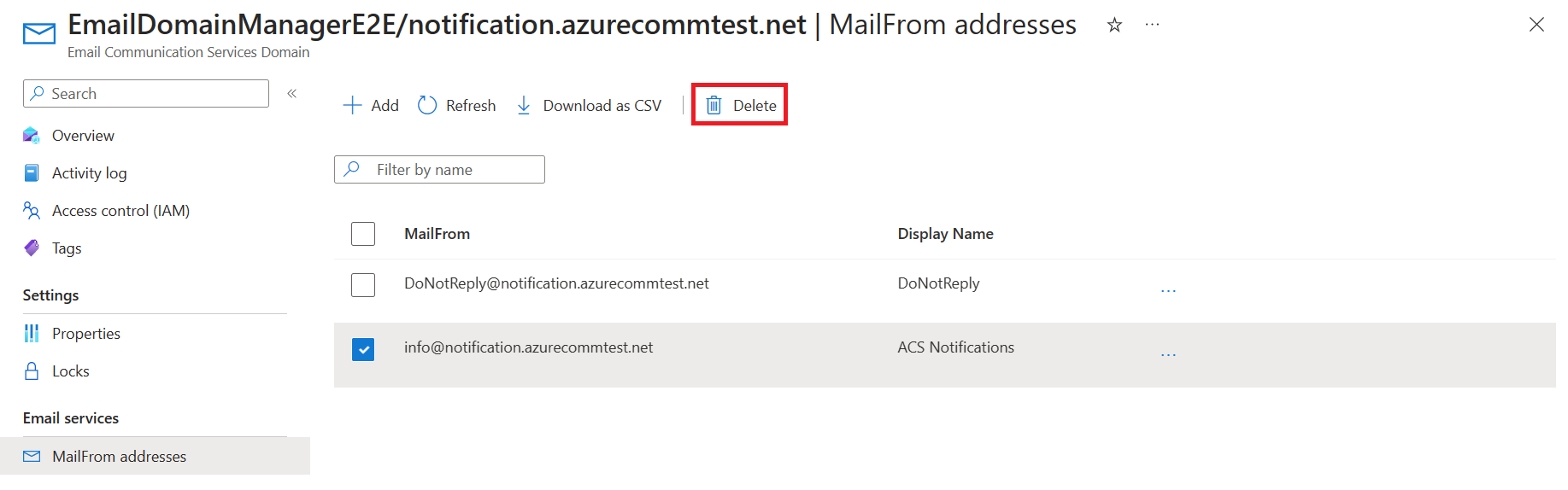Snabbstart: Lägga till och ta bort flera Avsändaradress i e-postkommunikationstjänsten
I den här snabbstarten får du lära dig hur du lägger till och tar bort flera e-postadresser i Azure Communication Services.
Förutsättningar
- Ett Azure-konto med en aktiv prenumeration. Skapa ett konto utan kostnad.
- En e-postresurs för Azure Communication Services har skapats och är redo att lägga till domänerna. Se Kom igång med Skapa e-postkommunikationsresurs.
- En anpassad domän med högre sändningsgränser än standard etablerade och klara. Se Snabbstart: Så här lägger du till anpassade verifierade e-postdomäner.
Skapa flera avsändares användarnamn
En e-postdomän som har etablerats för att skicka e-post har en MailFrom-standardadress, formaterad som donotreply@xxxxxxxx-xxxx-xxxx-xxxx-xxxxxxxxxxxx.azurecomm.net. Om du konfigurerar en anpassad domän som notification.azuremails.net, har donotreply@notification.azurecommtest.net standardadressen MailFrom lagts till. Du kan konfigurera och lägga till fler MailFrom-adresser och FROM-visningsnamn för att använda värden som är lättare att läsa.
Kommentar
Avsändarens användarnamn kan inte aktiveras för Azure Managed Domains oavsett sändningsgränser eller anpassade domäner med standardgränser för sändning. Mer information finns i Tjänstbegränsningar för Azure Communication Services.
Öppna översiktssidan för resursen e-postkommunikationstjänst som du skapade i Kom igång med Skapa e-postkommunikationsresurs.
Klicka på Etablera domäner på den vänstra navigeringspanelen för att se en lista över etablerade domäner.
Om du vill öppna sidan Domänöversikt klickar du på en av de etablerade domänerna.
Klicka på länken MailFrom Addresses (E-postadresser) i det vänstra navigeringsfältet för att se standardvärdet
donotreplyi listan MailFrom-adresser.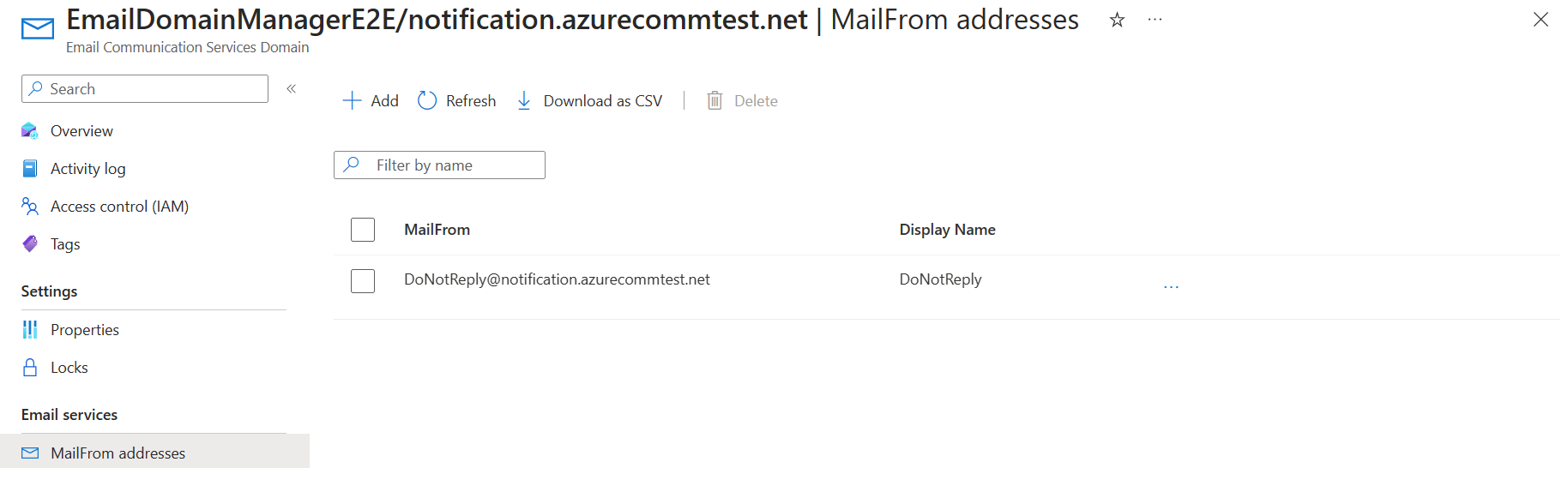
Klicka på Lägg till.
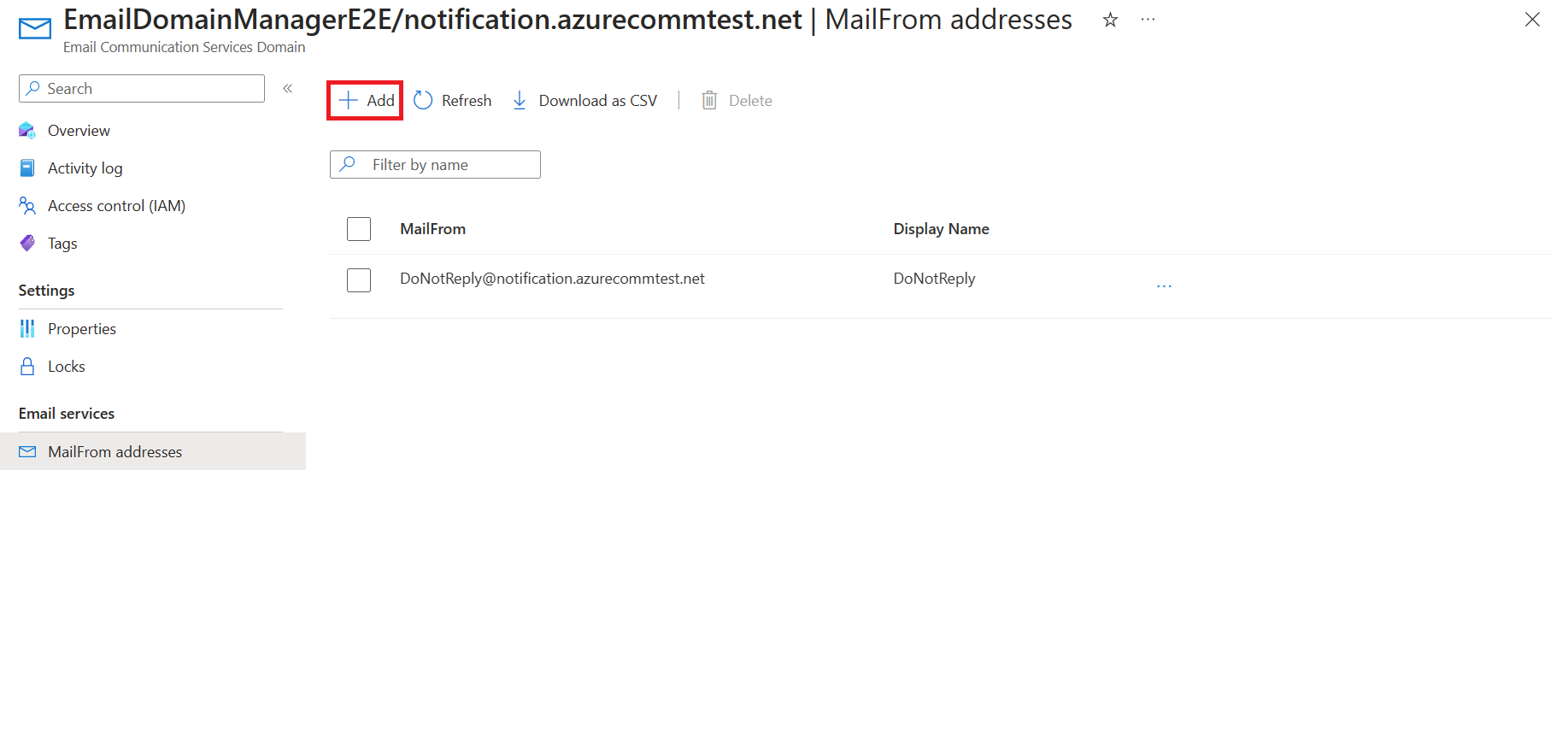
Ange visningsnamn och e-postadressFrån adress. Klicka på Spara.
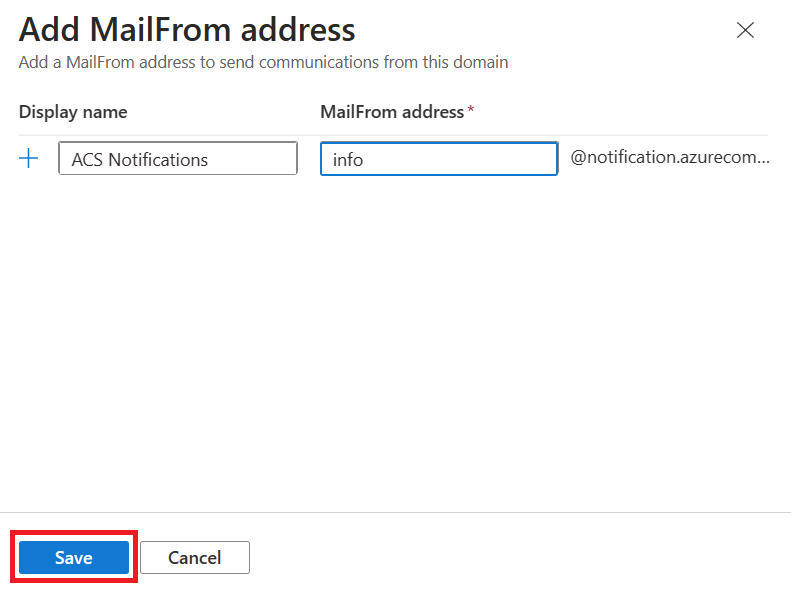
Klicka på Spara för att se den uppdaterade listan med nyligen tillagda MailFrom-adress på översiktssidan.
Din e-postdomän är nu redo att skicka e-post med MailFrom-adressen tillagd.
Ta bort flera avsändares användarnamn
Förutsättningar
- Ett Azure-konto med en aktiv prenumeration. Skapa ett konto utan kostnad.
- Installera Azure CLI
- En e-postresurs för Azure Communication Services har skapats och är redo att lägga till domänerna. Se Kom igång med Skapa e-postkommunikationsresurs.
- En anpassad domän med högre sändningsgränser än standard etablerade och klara. Se Snabbstart: Så här lägger du till anpassade verifierade e-postdomäner.
Skapa resurs för avsändarens användarnamn
Om du vill skapa en resurs för avsändares användarnamn loggar du in på Azure CLI. Du kan logga in med az login kommandot från terminalen och ange dina autentiseringsuppgifter. Kör följande kommando för att skapa resursen:
az communication email domain sender-username create --email-service-name "<EmailServiceName>" --resource-group "<resourceGroup>" --domain-name "contoso.com" --sender-username "contosoNewsAlerts" --username "contosoNewsAlerts"
Om du vill välja en specifik prenumeration kan du också ange --subscription flaggan och ange prenumerations-ID:t.
az communication email domain sender-username create --email-service-name "<EmailServiceName>" --resource-group "<resourceGroup>" --domain-name "contoso.com" --sender-username "contosoNewsAlerts" --username "contosoNewsAlerts" --subscription "<subscriptionId>"
Du kan konfigurera domänresursen med följande alternativ:
- Resursgruppen
- Namnet på resursen För e-postkommunikationstjänster.
- Det geografiska område som resursen ska associeras med.
- Namnet på domänresursen.
- Namnet på avsändarens användarnamn.
- Namnet på användarnamnet.
Kommentar
Avsändarens användarnamn och användarnamn ska vara samma.
Hantera resursen för avsändarens användarnamn
Kör följande kommandon för att lägga till eller uppdatera visningsnamnet i resursen För avsändarens användarnamn. Du kan även rikta in dig på en specifik prenumeration.
az communication email domain sender-username update --email-service-name "<EmailServiceName>" --resource-group "<resourceGroup>" --domain-name "contoso.com" --sender-username "contosoNewsAlerts" --display-name "Contoso News Alerts"
az communication email domain sender-username update --email-service-name "<EmailServiceName>" --resource-group "<resourceGroup>" --domain-name "contoso.com" --sender-username "contosoNewsAlerts" --display-name "Contoso News Alerts" --subscription "<subscriptionId>"
Om du vill visa en lista över alla resurser för avsändarens användarnamn i en viss domän använder du följande kommando:
az communication email domain sender-username list --email-service-name "<EmailServiceName>" --resource-group "<resourceGroup>" --domain-name "contoso.com"
Om du vill visa all information om en viss resurs använder du följande kommando:
az communication email domain sender-username show --email-service-name "<EmailServiceName>" --resource-group "<resourceGroup>" --domain-name "contoso.com" --sender-username "contosoNewsAlerts"
Rensa resurs för avsändarens användarnamn
Om du vill rensa och ta bort en resurs för avsändarens användarnamn kan du ta bort resursen Användarnamn för avsändare genom att köra följande kommando.
az communication email domain sender-username delete --email-service-name "<EmailServiceName>" --resource-group "<resourceGroup>" --domain-name "contoso.com" --sender-username "contosoNewsAlerts"
Kommentar
Resursborttagningen är permanent och inga data, inklusive händelserutnätsfilter, telefonnummer eller andra data som är kopplade till resursen, kan återställas om du tar bort resursen.
Information om andra kommandon finns i Cli för avsändares användarnamn.
Förutsättningar
- Ett Azure-konto med en aktiv prenumeration. Skapa ett konto utan kostnad.
- Den senaste versionen av .NET Core SDK för ditt operativsystem.
- Hämta den senaste versionen av .NET Identity SDK.
- Hämta den senaste versionen av .NET Management SDK.
Installera SDK
Ta först med Communication Services Management SDK i ditt C#-projekt:
using Azure.ResourceManager.Communication;
Prenumerations-ID:t
Du måste känna till ID:t för din Azure-prenumeration. Detta kan hämtas från portalen:
- Logga in på ditt Azure-konto
- Välj Prenumerationer i det vänstra sidofältet
- Välj vilken prenumeration som behövs
- Klicka på Översikt
- Välj ditt prenumerations-ID
I den här snabbstarten förutsätter vi att du har lagrat prenumerations-ID:t i en miljövariabel med namnet AZURE_SUBSCRIPTION_ID.
Autentisering
Om du vill kommunicera med domänresursen måste du först autentisera dig själv till Azure.
Autentisera klienten
Standardalternativet för att skapa en autentiserad klient är att använda DefaultAzureCredential. Eftersom alla hanterings-API:er går igenom samma slutpunkt måste endast en armclient på den översta nivån skapas för att kunna interagera med resurser.
Om du vill autentisera till Azure och skapa en ArmClient gör du följande kod:
using System;
using System.Threading.Tasks;
using Azure;
using Azure.Core;
using Azure.Identity;
using Azure.ResourceManager;
using Azure.ResourceManager.Communication;
using Azure.ResourceManager.Resources;
...
// get your azure access token, for more details of how Azure SDK get your access token, please refer to https://learn.microsoft.com/dotnet/azure/sdk/authentication?tabs=command-line
TokenCredential cred = new DefaultAzureCredential();
// authenticate your client
ArmClient client = new ArmClient(cred);
Interagera med Azure-resurser
Nu när du är autentiserad.
För vart och ett av följande exempel tilldelar vi våra resurser för avsändarens användarnamn till en befintlig domänresurs.
Om du behöver skapa en e-postkommunikationstjänst kan du göra det med hjälp av Azure Portal och för att skapa en domänresurs kan du göra det med hjälp av Azure Portal.
Skapa en resurs för avsändarens användarnamn
När du skapar en resurs för avsändarens användarnamn måste du ange resursgruppens namn, namnet på e-postkommunikationstjänsten, domännamnet och resursnamnet.
// this example assumes you already have this CommunicationDomainResource created on azure
// for more information of creating CommunicationDomainResource, please refer to the document of CommunicationDomainResource
string subscriptionId = "aaaa0a0a-bb1b-cc2c-dd3d-eeeeee4e4e4e";
string resourceGroupName = "contosoResourceGroup";
string emailServiceName = "contosoEmailService";
string domainName = "contoso.com";
ResourceIdentifier communicationDomainResourceId = CommunicationDomainResource.CreateResourceIdentifier(subscriptionId, resourceGroupName, emailServiceName, domainName);
CommunicationDomainResource communicationDomainResource = client.GetCommunicationDomainResource(communicationDomainResourceId);
// get the collection of this SenderUsernameResource
SenderUsernameResourceCollection collection = communicationDomainResource.GetSenderUsernameResources();
// invoke the operation
string senderUsername = "contosoNewsAlerts";
SenderUsernameResourceData data = new SenderUsernameResourceData()
{
Username = "contosoNewsAlerts",
DisplayName = "Contoso News Alerts",
};
ArmOperation<SenderUsernameResource> lro = await collection.CreateOrUpdateAsync(WaitUntil.Completed, senderUsername, data);
SenderUsernameResource result = lro.Value;
// the variable result is a resource, you could call other operations on this instance as well
// but just for demo, we get its data from this resource instance
SenderUsernameResourceData resourceData = result.Data;
// for demo we just print out the id
Console.WriteLine($"Succeeded on id: {resourceData.Id}");
Hantera resurser för avsändarens användarnamn
Lista efter domänresurs
// this example assumes you already have this CommunicationDomainResource created on azure
// for more information of creating CommunicationDomainResource, please refer to the document of CommunicationDomainResource
string subscriptionId = "aaaa0a0a-bb1b-cc2c-dd3d-eeeeee4e4e4e";
string resourceGroupName = "contosoResourceGroup";
string emailServiceName = "contosoEmailService";
string domainName = "contoso.com";
ResourceIdentifier communicationDomainResourceId = CommunicationDomainResource.CreateResourceIdentifier(subscriptionId, resourceGroupName, emailServiceName, domainName);
CommunicationDomainResource communicationDomainResource = client.GetCommunicationDomainResource(communicationDomainResourceId);
// get the collection of this SenderUsernameResource
SenderUsernameResourceCollection collection = communicationDomainResource.GetSenderUsernameResources();
// invoke the operation and iterate over the result
await foreach (SenderUsernameResource item in collection.GetAllAsync())
{
// the variable item is a resource, you could call other operations on this instance as well
// but just for demo, we get its data from this resource instance
SenderUsernameResourceData resourceData = item.Data;
// for demo we just print out the id
Console.WriteLine($"Succeeded on id: {resourceData.Id}");
}
Console.WriteLine($"Succeeded");
Hämta avsändarens användarnamn
// this example assumes you already have this CommunicationDomainResource created on azure
// for more information of creating CommunicationDomainResource, please refer to the document of CommunicationDomainResource
string subscriptionId = "aaaa0a0a-bb1b-cc2c-dd3d-eeeeee4e4e4e";
string resourceGroupName = "contosoResourceGroup";
string emailServiceName = "contosoEmailService";
string domainName = "contoso.com";
ResourceIdentifier communicationDomainResourceId = CommunicationDomainResource.CreateResourceIdentifier(subscriptionId, resourceGroupName, emailServiceName, domainName);
CommunicationDomainResource communicationDomainResource = client.GetCommunicationDomainResource(communicationDomainResourceId);
// get the collection of this SenderUsernameResource
SenderUsernameResourceCollection collection = communicationDomainResource.GetSenderUsernameResources();
// invoke the operation
string senderUsername = "contosoNewsAlerts";
bool result = await collection.ExistsAsync(senderUsername);
Console.WriteLine($"Succeeded: {result}");
Rensa en resurs för avsändarens användarnamn
// this example assumes you already have this SenderUsernameResource created on azure
// for more information of creating SenderUsernameResource, please refer to the document of SenderUsernameResource
string subscriptionId = "aaaa0a0a-bb1b-cc2c-dd3d-eeeeee4e4e4e";
string resourceGroupName = "MyResourceGroup";
string emailServiceName = "MyEmailServiceResource";
string domainName = "contoso.com";
string senderUsername = "contosoNewsAlerts";
ResourceIdentifier senderUsernameResourceId = SenderUsernameResource.CreateResourceIdentifier(subscriptionId, resourceGroupName, emailServiceName, domainName, senderUsername);
SenderUsernameResource senderUsernameResource = client.GetSenderUsernameResource(senderUsernameResourceId);
// invoke the operation
await senderUsernameResource.DeleteAsync(WaitUntil.Completed);
Console.WriteLine($"Succeeded");
Kommentar
Resursborttagningen är permanent och inga data, inklusive händelserutnätsfilter, telefonnummer eller andra data som är kopplade till resursen, kan återställas om du tar bort resursen.
Förutsättningar
- Ett Azure-konto med en aktiv prenumeration. Skapa ett konto utan kostnad.
- Installera Azure Az PowerShell-modulen
- En e-postresurs för Azure Communication Services har skapats och är redo att lägga till domänerna. Se Kom igång med Skapa e-postkommunikationsresurs.
- En anpassad domän med högre sändningsgränser än standard etablerade och klara. Se Snabbstart: Så här lägger du till anpassade verifierade e-postdomäner.
Skapa en resurs för avsändarens användarnamn
Om du vill skapa en resurs för avsändares användarnamn loggar du in på ditt Azure-konto med hjälp Connect-AzAccount av följande kommando och anger dina autentiseringsuppgifter.
PS C:\> Connect-AzAccount
Börja med att installera Azure Communication Services-modulen Az.Communication med hjälp av följande kommando.
PS C:\> Install-Module Az.Communication
Kör följande kommando för att skapa avsändarens användarnamn för anpassad domän:
PS C:\> New-AzEmailServiceSenderUsername -ResourceGroupName ContosoResourceProvider1 -EmailServiceName ContosoEmailServiceResource1 -DomainName contoso.com -SenderUsername test -Username test
Om du vill välja en specifik prenumeration kan du också ange flaggan --subscription och ange prenumerations-ID.
PS C:\> New-AzEmailServiceSenderUsername -ResourceGroupName ContosoResourceProvider1 -EmailServiceName ContosoEmailServiceResource1 -DomainName contoso.com -SenderUsername test -Username test -SubscriptionId SubscriptionID
Du kan konfigurera domänresursen med följande alternativ:
- Resursgruppen
- Namnet på resursen För e-postkommunikationstjänster.
- Namnet på domänresursen.
- Namnet på avsändarens användarnamn.
- Namnet på användarnamnet.
Kommentar
Avsändarens användarnamn och användarnamn ska vara samma.
Hantera användarnamnresursen för avsändaren
Kör följande kommandon för att lägga till eller uppdatera visningsnamnet i resursen För avsändarens användarnamn. Du kan även rikta in dig på en specifik prenumeration.
PS C:\> Update-AzEmailServiceSenderUsername -ResourceGroupName ContosoResourceProvider1 -EmailServiceName ContosoEmailServiceResource1 -DomainName contoso.com -SenderUsername test -Username test -DisplayName testdisplayname
PS C:\> Update-AzEmailServiceSenderUsername -ResourceGroupName ContosoResourceProvider1 -EmailServiceName ContosoEmailServiceResource1 -DomainName contoso.com -SenderUsername test -Username test -DisplayName testdisplayname -SubscriptionId SubscriptionID
Om du vill visa en lista över alla resurser för avsändarens användarnamn i en viss domän använder du följande kommando:
PS C:\> Get-AzEmailServiceSenderUsername -ResourceGroupName ContosoResourceProvider1 -EmailServiceName ContosoEmailServiceResource1 -DomainName contoso.com
Om du vill visa en lista över all information om en viss resurs använder du följande kommando:
PS C:\> Get-AzEmailServiceSenderUsername -ResourceGroupName ContosoResourceProvider1 -EmailServiceName ContosoEmailServiceResource1 -DomainName contoso.com -SenderUsername test
Rensa en resurs för avsändarens användarnamn
Om du vill rensa och ta bort en resurs för avsändares användarnamn kan du ta bort resursen För avsändarens användarnamn genom att köra följande kommando:
PS C:\> Remove-AzEmailServiceSenderUsername -ResourceGroupName ContosoResourceProvider1 -EmailServiceName ContosoEmailServiceResource1 -DomainName contoso.com -SenderUsername test
Kommentar
Resursborttagningen är permanent och inga data, inklusive händelserutnätsfilter, telefonnummer eller andra data som är kopplade till resursen, kan återställas om du tar bort resursen.
Nästa steg
Relaterade artiklar
- Bekanta dig med e-postklientbiblioteket
- Lär dig hur du skickar e-postmeddelanden med anpassade verifierade domäner i Snabbstart: Så här lägger du till anpassade verifierade e-postdomäner